Jokainen henkilökunnan jäsen, joka on lisätty henkilökunnan tiimiin, jakaa pääsyn kyseisen ryhmän Henkilökunnan OneNote-muistikirjaan ja sen sisältökirjastoon ja yhteistyötilaan. Hänen muistikirjansa sisältää osaryhmän, jonka vain he ja muistikirjan omistajat näkevät.
Henkilökunnan jäsenet tarvitsevat koulun tai alueen Microsoft 365 tilin, ennen kuin heidät voidaan lisätä. Lisäämiesi henkilökunnan jäsenten sähköpostiviesti, jossa on linkki muistikirjaan.
Poistetut henkilökunnan jäsenet eivät enää voi käyttää tätä henkilökunnan muistikirjaa. Jos haluat poistaa ryhmän henkilökunnan muistikirjasta, napsauta ryhmää hiiren kakkospainikkeella ja valitse Poista. Myös osaryhmän poistaminen poistaa heidän työnsä.
Huomautukset:
-
Voit lisätä henkilökunnan jäseniä vain luomaasi tai omistamaasi henkilökunnan muistikirjaan.
-
Jos henkilökunnan muistikirja on luotu Microsoft Teams, et voi lisätä tai poistaa muita käyttäjiä ohjatusta verkkomuistikirjan toiminnosta. Jäsenet on lisättävä tai poistettava Teamsissa.
Henkilökunnan jäsenen lisääminen henkilökunnan muistikirjaan OneNote
-
Kirjaudu sisään Microsoft365.com käyttämällä oppilaitoksen sähköpostia ja salasanaa.
-
Valitse sovellusten käynnistys

-
Valitse Henkilökunnan muistikirja. Ohjattu henkilökunnan muistikirjan luominen avautuu automaattisesti selaimessa.
-
Valitse Lisää tai poista henkilökunnan jäseniä ja valitse sitten muistikirja, jota olet päivittämässä.
-
Lisää henkilökunnan jäseniä nimen tai sähköpostiosoitteen perusteella.
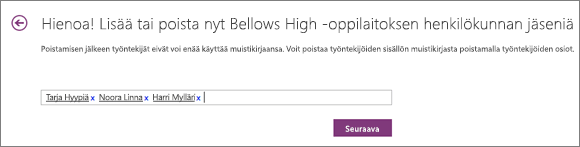
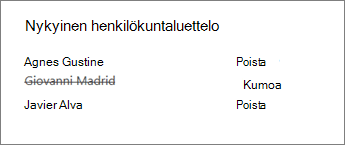
-
Vahvista henkilökunnan jäsenten luettelo, jolla on henkilökunnan muistikirjan käyttöoikeus.
-
Valitse Päivitä.
Henkilökunnan jäsenten lisääminen tai poistaminen Microsoft Teams
Jos henkilökunnan muistikirja on luotu Microsoft Teams, voit muokata käyttöoikeuksia vain lisäämällä tai poistamalla ryhmän jäseniä Teams.
Lisää tai poista jäseniä seuraavasti:
-
Siirry henkilökunnan tiimiin, jonka jäseniä haluat lisätä tai poistaa.
-
Valitse kolme pistettä

-
Jos lisäät uuden henkilökunnan jäsenen:
-
Valitse avattavasta valikosta Lisää jäsen .
-
Kirjoita lisättävän henkilökunnan jäsenen nimi.
-
Jos haluat nimetä jäsenen henkilökunnan tiimin yhteisomistajaksi, vaihda hänen roolinsa jäsenestä omistajaksi.
-
-
Jos olet poistamassa aiemmin luotua henkilökunnan jäsentä,
-
Valitse avattavasta valikosta Tiimin hallinta .
-
Jos poistat toisen omistajan, vaihda ensin hänen roolinsa jäseneksi.
-
Etsi Jäsenet ja vieraat -kohdassa henkilökunnan jäsenet, jotka haluat poistaa. Valitse X.
-
Lisätietoja
Opetushenkilökunnan muistikirjan luominen OneNotessa
Yhteisomistajien lisääminen tai poistaminen OneNoten henkilökunnan muistikirjassa










